VisionPro的斑点工具在视觉项目中应用也是非常的广泛,今天简单介绍下CogBlobTool斑点工具的使用。其实前面介绍了六七种工具,大家应该也能从中发现一些规律,同款软件为了方便很多功能都会以相似的方式做出来,所以以后大家有新工具需要学习的,建议自己先摸索下,尝试下如何使用。
斑点工具CogBlobTool最常见的一种用法就是筛选,比如现在有一堆主机按钮产品需要选出其中大小不合适的不合格产品,我们就可以使用CogBlobTool斑点工具来快速实现。
首先我们按照前面的教程,做出一个visionPro的处理流程,我这里就直接用CogBlobTool工具了,图片也是之前的,我演示如何筛选符合标准的孔。
和pma工具一样,在右边的图像中选择你需要查找的范围,如果没有范围选择框,在区域标签页中选择你需要的形状。先看设置标签页,如上图所示。
这些设置项名称是不是很熟悉?前面介绍的工具中或多或少都有这些,没见过的看名称也应该可以想到它的意思吧,这里重点说下这个最小面积的设置项,顾名思义,它是用来筛选斑点面积大于多少的。如上图所示,我的图中一共5个大圆孔,一个小圆孔,但是斑点工具却把一个干扰瑕疵算了进去,万幸的是这个干扰比较小,我们可以利用最小面积轻而易举的除掉它。
那我们怎么知道这个面积大小应该填多少呢?不会挨着试吧!
在结果标签页可以看到斑点工具找到的所有斑点,包括它们的面积中心坐标等,使用鼠标选择右边图形中的斑点,左边的对应数值会被选中,这样我们就能轻松找到需要的面积值。
假如我们需要筛选的面积在干扰中怎么办呢?我们可以通过测得尺寸标签页中的筛选功能,添加干扰所属区间,从而剔除干扰。多种干扰可以添加多个筛选条件。
如图所示,我剔除了面积小于1000的所有斑点,6个孔一个干扰只剩下了5个较大的孔。这个工具的功能有点儿多,大家使用时要灵活应变。
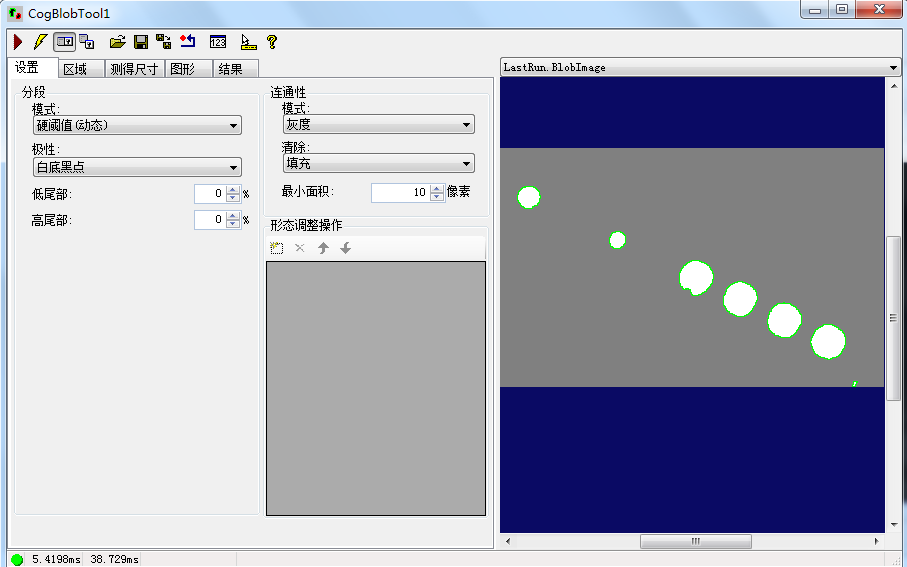
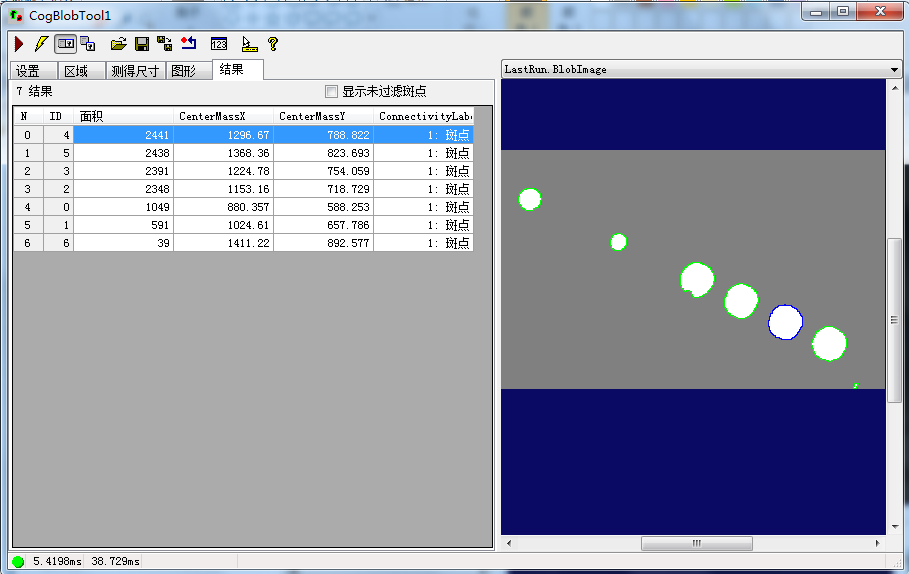
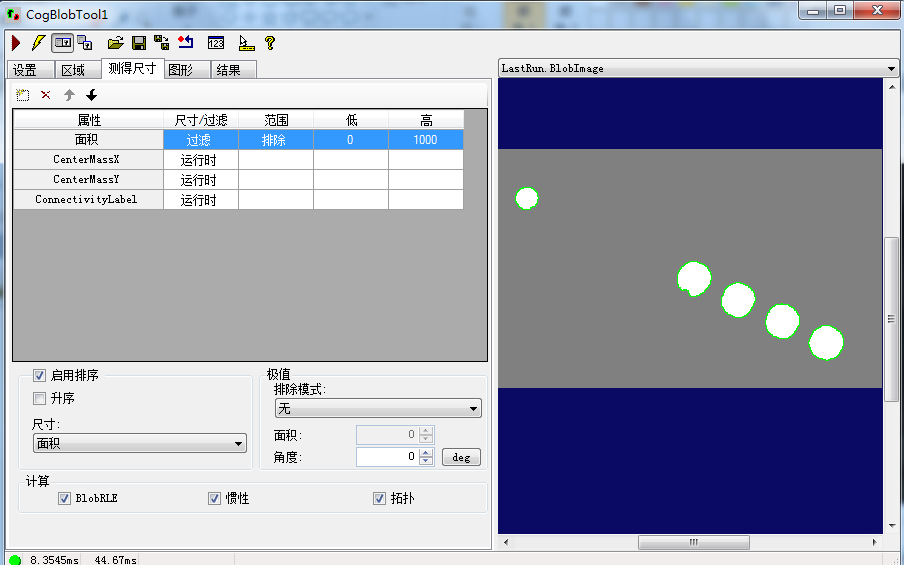





评论 (6)